Vaš Surface duo se prilagaja vam in kaj želite narediti, če želite biti bolj produktivni na poti med vašim dnem. Tukaj je le nekaj načinov za uporabo različnih načinov, s katerimi lahko največkrat dostopate do površinskega duo.
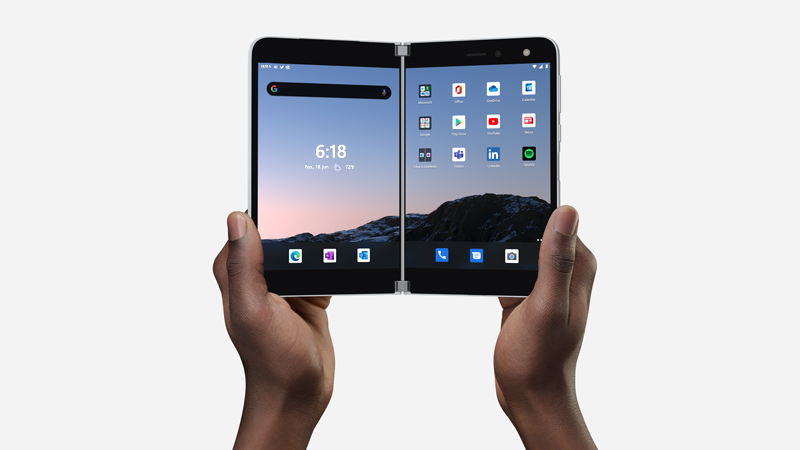
Če želite delati z obema zaslonoma
Uporabite dve aplikaciji hkrati. Postavite en program na en zaslon in drugo na drugi strani. Na primer, morda imate na enem zaslonu na voljo video na en zaslon s PowerPointom, da posnamete zapiske za predstavitev.

S programom Microsoft Edge lahko hkrati odprete dve okni brskalnika – eno na posameznem zaslonu. Tapnite Microsoft Edge na dnu enega zaslona, nato pa ga znova tapnite na drugem zaslonu. S tem lahko vzporedno primerjate spletna mesta, ki odlično delujejo, ali delate nekaj raziskav za službeni ali šolski, primerjalno nakupovanje ali pa si ogledujete različne restavracije za večerjo.
Nekateri programi na površini duo so izboljšani z dvojnim zaslonom, kar pomeni, da so zgrajeni za dva zaslona. Odprite eno od teh programov in jo povlecite na sredino dveh zaslonov na površini duo, da dobite povsem nov pogled.
Ko na primer odprete Outlook in ga povlečete na sredino, lahko hitro dostopate do e-pošte, kjer je vaša mapa» Prejeto «prikazana na enem zaslonu, sporočila ali e-poštne priloge pa so odprte na drugi strani. V programu vam ni treba iti naprej in nazaj, zato pri delu ohranite tok. In če želite, jo lahko še vedno uporabite le na enem zaslonu, če želite.
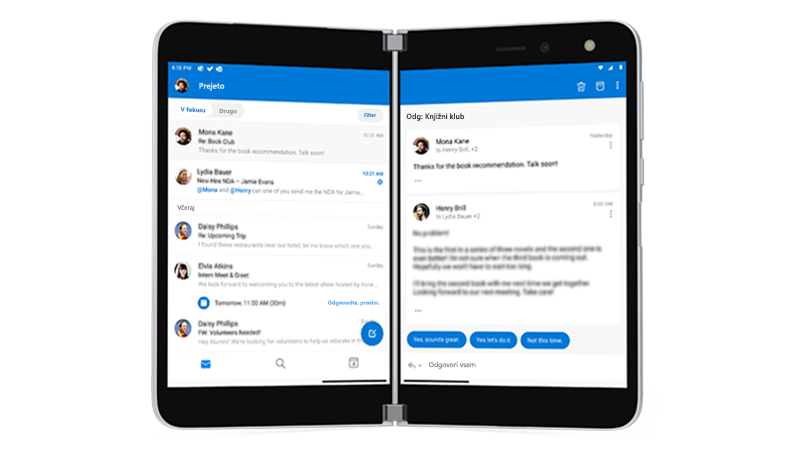
Tukaj je nekaj primerov izboljšanih programov z dvojnim zaslonom, ki so vnaprej nameščeni na površini duo: Microsoft Office (Word, Excel in PowerPoint), Outlook, Microsoft Teams, OneNote, to, OneDrive, Microsoft Edge, Camera, Microsoft SwiftKey tipkovnica, Microsoft Solitaire Collection, Microsoft News in Spotify.
Ko uporabljate katerega koli od njih, le povlecite program na sredino, nato pa uporabite te aplikacije na boljše načine, ki jih lahko izvedete v času dneva.
Odpreti dve aplikaciji hkrati
Uporabite skupine programov, če želite odpreti dve aplikaciji, ki jih pogosto uporabljate hkrati. Ko ustvarite skupino programov, se en program odpre na enem zaslonu, druga aplikacija pa se odpre na drugi strani.
-
Na začetnem zaslonu tapnite in pridržite prvi program, ki ga želite vključiti v skupino programov, nato pa tapnite skupine.
-
Na zaslonu Izberite drug program tapnite drug program, ki ga želite vključiti v skupino, nato pa tapnite Dokončano.
-
Vnesite novo ime za skupino programov in tapnite v redu.
-
Tapnite skupino programov, da odprete obe aplikaciji hkrati od zdaj naprej.
Nekatere skupine programov so že ustvarjene za vas in so prikazane na začetnem zaslonu.
Povleci in spusti med programi
Izkoristite dva zaslona tako, da povlečete informacije med programi. Besedilo, slike, sezname in druge programe lahko povlečete iz enega programa v drugega. Oglejte si na primer recept, ki vam je všeč v spletu? Izberite seznam sestavin v brskalniku Microsoft Edge in jih povlecite v Microsoft, tako da boste vedeli, kaj pobrati naslednjič, ko ste v trgovini.

Tukaj je nekaj primerov programov, ki podpirajo povleci in spusti, ki so vnaprej nameščeni na površini duo: Microsoft Office (Word, Excel in PowerPoint), Outlook, Microsoft Teams, OneNote, to, OneDrive, Microsoft Edge, Microsoft Solitaire Collection in Microsoft News.
Zavrtite za več prostora
Zavrtite svojo površino duo za več prostora med brskanjem ali vnosom. Odprite Microsoft Edge, ga povlecite na sredino, da ga povečate na obeh zaslonih, in nato zavrtite svoj zunanji duo. Po tem se lahko med brskanjem pomikate po obeh zaslonih.
Ko pride do tipkanja, tapnite mesto, kamor lahko vnesete besedilo, tako da se prikaže tipkovnica, nato pa zavrtite svojo površino. Ob vnosu na celozaslonski tipkovnici uživajte v dodatnem prostoru.
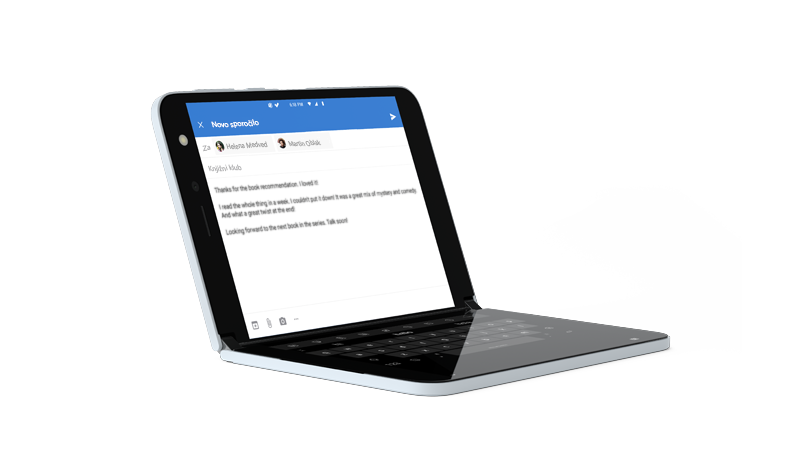
Uporaba enega zaslona
Če želite uporabiti le en zaslon, prepognite en zaslon nazaj na površinski duo. Odlično deluje, ko uporabljate le eno aplikacijo hkrati na poti. Ko dobite telefonski klic in ga želite odgovoriti, preprosto Zložite levi zaslon in začnite govoriti na desnem zaslonu.
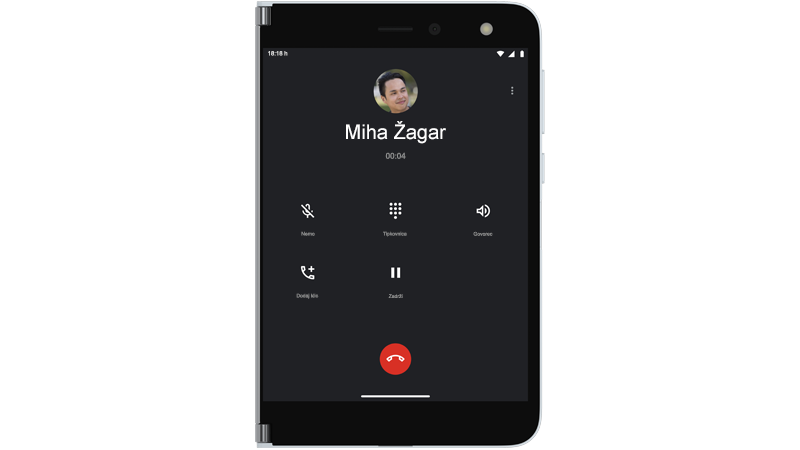
Slikajte na površini duo z enim zaslonom. Odprite kamero in vzemite samozaposlene, ali pa prepognite desni zaslon nazaj in naredite posnetek nekaj okoli sebe.
Oglejte si priljubljene oddaje in se sprostite
Prepognite svojo površino duo kot šotor, jo postavite na mizo, nato pa se vsede in sprostite. Oglejte si priljubljene oddaje ali videoposnetke ali pa ga uporabite za klepet v video klicu s programom Microsoft teams.

Oglejte si pogled
Ali želite hitro preveriti čas in druge stvari? Ko je površinski duo zaprt, ga rahlo odprite. Pokukajte in se vrnite na svoje delo.











